Deze wikiHow leert je hoe je de inhoud van een PDF-bestand kopieert en in een Microsoft Word (of vergelijkbaar) document plakt. Als de PDF is gemaakt met een tekstdocument op een computer, kunt u het gratis Adobe Acrobat Reader-programma gebruiken om de tekst te kopiëren; Als de PDF vanuit een fysiek document naar de computer is gescand of kopieerbeveiliging heeft, moet u Google Drive gebruiken om de tekst te herkennen en te converteren. U kunt ook een online converter gebruiken om het PDF-bestand direct naar een Microsoft Word-document te converteren als geen van de voorgaande opties voor u werkt.
Methode één van de drie:
Adobe Acrobat Reader gebruiken
-
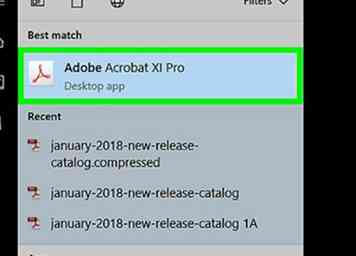 1 Open Acrobat Reader. Adobe Acrobat Reader DC is een gratis PDF-viewer van Adobe. Afhankelijk van het type PDF dat u hebt gedownload, kunt u de tekst in de PDF hier selecteren en kopiëren.
1 Open Acrobat Reader. Adobe Acrobat Reader DC is een gratis PDF-viewer van Adobe. Afhankelijk van het type PDF dat u hebt gedownload, kunt u de tekst in de PDF hier selecteren en kopiëren. - Als u nog geen Adobe Reader heeft, kunt u deze gratis downloaden en installeren.
-
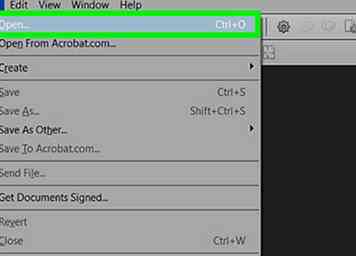 2 Open een PDF-bestand. Klik het dossier, Klik Open in het vervolgkeuzemenu, selecteer uw PDF en klik op Open in de rechterbenedenhoek van het venster.
2 Open een PDF-bestand. Klik het dossier, Klik Open in het vervolgkeuzemenu, selecteer uw PDF en klik op Open in de rechterbenedenhoek van het venster. - Als Adobe Reader uw standaard PDF-programma is, dubbelklikt u op het PDF-bestand dat u wilt openen om het te openen in Acrobat Reader.
-
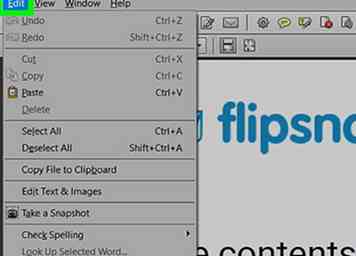 3 Klik Bewerk. Het is een menu-item in de linkerbovenkant van het Acrobat Reader-venster (Windows) of in de linkerbovenkant van het scherm (Mac). Er verschijnt een vervolgkeuzemenu.
3 Klik Bewerk. Het is een menu-item in de linkerbovenkant van het Acrobat Reader-venster (Windows) of in de linkerbovenkant van het scherm (Mac). Er verschijnt een vervolgkeuzemenu. -
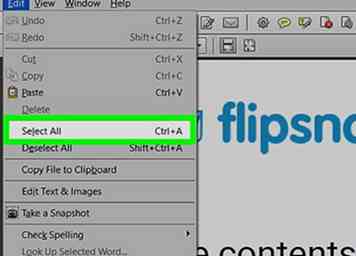 4 Klik Selecteer alles. Deze optie bevindt zich in de Bewerk drop-down menu. Door erop te klikken, wordt alle tekst op de pagina geselecteerd. Afbeeldingen worden niet geselecteerd.
4 Klik Selecteer alles. Deze optie bevindt zich in de Bewerk drop-down menu. Door erop te klikken, wordt alle tekst op de pagina geselecteerd. Afbeeldingen worden niet geselecteerd. - Als het hele document blauw wordt gemarkeerd, kan het document niet worden gekopieerd en geplakt als tekst. U moet Google Drive in plaats daarvan gebruiken.
-
 5 Klik Bewerk nogmaals en klik vervolgens op Kopiëren. Hiermee wordt de geselecteerde tekst gekopieerd.
5 Klik Bewerk nogmaals en klik vervolgens op Kopiëren. Hiermee wordt de geselecteerde tekst gekopieerd. - Als uw PDF meer dan één pagina lang is, moet u teruggaan en de andere pagina's afzonderlijk kopiëren na het plakken in de inhoud van deze pagina.
-
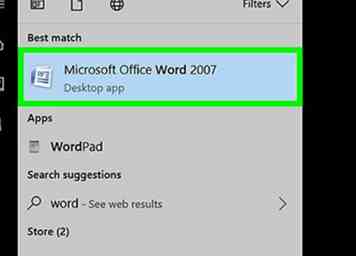 6 Open een nieuw document. Meestal wilt u een programma openen zoals Microsoft Word, Pages of Google Docs.
6 Open een nieuw document. Meestal wilt u een programma openen zoals Microsoft Word, Pages of Google Docs. - Je kunt ook een teksteditor gebruiken zoals Kladblok of Teksteditor, maar de opmaak van de PDF wordt niet bewaard als je dit doet.
-
 7 Plak in de gekopieerde tekst. druk op Ctrl+V (Windows) of ⌘ Opdracht+V (Mac). U zou de tekst uit de PDF in het document moeten zien verschijnen.
7 Plak in de gekopieerde tekst. druk op Ctrl+V (Windows) of ⌘ Opdracht+V (Mac). U zou de tekst uit de PDF in het document moeten zien verschijnen. - Als het indrukken van de toetsen niet werkt, klikt u op de lege pagina van het document en probeert u het opnieuw.
- U kunt ook met de rechtermuisknop op de pagina klikken en klikken Plakken in het vervolgkeuzemenu.
Methode twee van drie:
Google Drive gebruiken
-
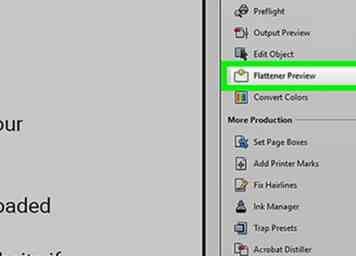 1 Gebruik deze methode als de PDF tekst bevat die is gecodeerd als afbeelding. Als de PDF is gescand, is deze waarschijnlijk gemaakt als een afbeeldingsbestand in tegenstelling tot een tekstbestand. U moet een OCR (Optical Character Recognition) -programma gebruiken om de afbeelding om te zetten in selecteerbare tekst. Google Drive bevat een gratis OCR-service bij het uploaden van PDF's en werkt in de meeste gevallen goed.[1]
1 Gebruik deze methode als de PDF tekst bevat die is gecodeerd als afbeelding. Als de PDF is gescand, is deze waarschijnlijk gemaakt als een afbeeldingsbestand in tegenstelling tot een tekstbestand. U moet een OCR (Optical Character Recognition) -programma gebruiken om de afbeelding om te zetten in selecteerbare tekst. Google Drive bevat een gratis OCR-service bij het uploaden van PDF's en werkt in de meeste gevallen goed.[1] - Als de PDF ook is beveiligd tegen kopiëren, kan Google Drive de beveiliging uit de PDF verwijderen tijdens het OCR-proces.
-
 2 Open Google Drive. Ga naar https://drive.google.com/ in de webbrowser van uw voorkeur. Hiermee wordt uw Google Drive-pagina geopend als u bent aangemeld.
2 Open Google Drive. Ga naar https://drive.google.com/ in de webbrowser van uw voorkeur. Hiermee wordt uw Google Drive-pagina geopend als u bent aangemeld. - Als u niet bent aangemeld bij een Google-account, voert u uw Google-e-mailadres en wachtwoord in voordat u doorgaat.
-
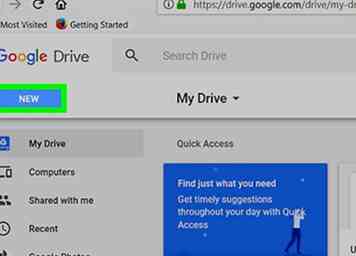 3 Klik NIEUWE. Het is een blauwe knop in de linkerbovenhoek van de Drive-pagina. Er verschijnt een vervolgkeuzemenu.
3 Klik NIEUWE. Het is een blauwe knop in de linkerbovenhoek van de Drive-pagina. Er verschijnt een vervolgkeuzemenu. -
 4 Klik Bestand upload. Deze optie staat bovenaan de vervolgkeuzelijst. Door erop te klikken, verschijnt een nieuw venster om te openen.
4 Klik Bestand upload. Deze optie staat bovenaan de vervolgkeuzelijst. Door erop te klikken, verschijnt een nieuw venster om te openen. -
 5 Selecteer uw PDF-bestand. Klik op het PDF-bestand dat u wilt gebruiken.
5 Selecteer uw PDF-bestand. Klik op het PDF-bestand dat u wilt gebruiken. - Mogelijk moet u eerst op de locatie van het PDF-bestand klikken aan de linkerkant van het venster.
-
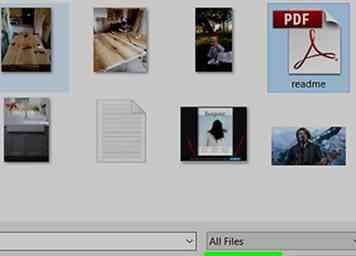 6 Klik Open. Het bevindt zich rechtsonder in het venster. Als u dit doet, wordt het PDF-bestand gevraagd om te uploaden naar Google Drive.
6 Klik Open. Het bevindt zich rechtsonder in het venster. Als u dit doet, wordt het PDF-bestand gevraagd om te uploaden naar Google Drive. -
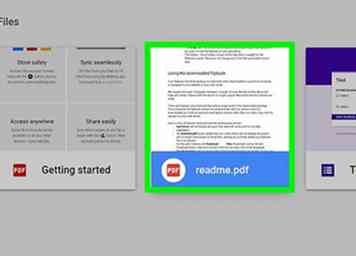 7 Selecteer het geüploade PDF-bestand. Zodra het PDF-bestand klaar is met uploaden naar Google Drive, klikt u op de PDF om deze te selecteren.
7 Selecteer het geüploade PDF-bestand. Zodra het PDF-bestand klaar is met uploaden naar Google Drive, klikt u op de PDF om deze te selecteren. -
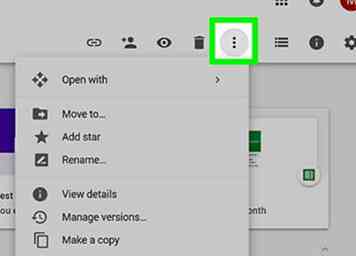 8 Klik ⋮. Het staat bovenaan de pagina. Er verschijnt een vervolgkeuzemenu.
8 Klik ⋮. Het staat bovenaan de pagina. Er verschijnt een vervolgkeuzemenu. -
 9 kiezen Openen met. Deze optie staat bovenaan de vervolgkeuzelijst. Er verschijnt een pop-upmenu naast.
9 kiezen Openen met. Deze optie staat bovenaan de vervolgkeuzelijst. Er verschijnt een pop-upmenu naast. -
 10 Klik Google documenten. Het staat in het pop-outmenu. Hierdoor wordt Drive ertoe aangespoord de tekst van de PDF in een Google-document te scannen. Dit kan een tijdje duren, afhankelijk van de hoeveelheid tekst in het bestand.
10 Klik Google documenten. Het staat in het pop-outmenu. Hierdoor wordt Drive ertoe aangespoord de tekst van de PDF in een Google-document te scannen. Dit kan een tijdje duren, afhankelijk van de hoeveelheid tekst in het bestand. -
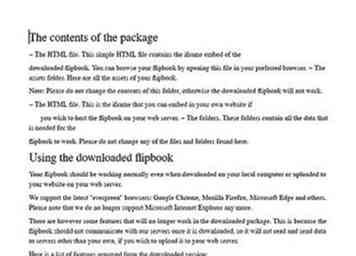 11 Controleer welke tekst is geconverteerd. De OCR-software van Google Drive is niet perfect en er kunnen enkele fouten of gedeelten van de tekst zijn die niet kunnen worden geconverteerd. Je kunt tussen de secties veel witruimte tegenkomen, dus blijf scrollen om alles te zien dat geconverteerd is.
11 Controleer welke tekst is geconverteerd. De OCR-software van Google Drive is niet perfect en er kunnen enkele fouten of gedeelten van de tekst zijn die niet kunnen worden geconverteerd. Je kunt tussen de secties veel witruimte tegenkomen, dus blijf scrollen om alles te zien dat geconverteerd is. - Als je fouten tegenkomt, overweeg dan om ze te repareren in Google Documenten voordat je de tekst kopieert.
-
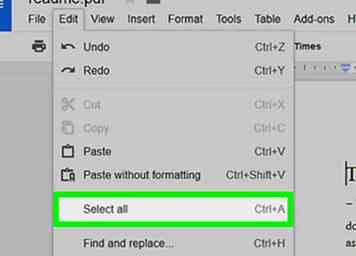 12 Selecteer de tekst. Klik Bewerk linksboven op de pagina en klik vervolgens op Selecteer alles in het vervolgkeuzemenu.
12 Selecteer de tekst. Klik Bewerk linksboven op de pagina en klik vervolgens op Selecteer alles in het vervolgkeuzemenu. -
 13 Kopieer de tekst. Klik Bewerk nogmaals en klik vervolgens op Kopiëren.
13 Kopieer de tekst. Klik Bewerk nogmaals en klik vervolgens op Kopiëren. -
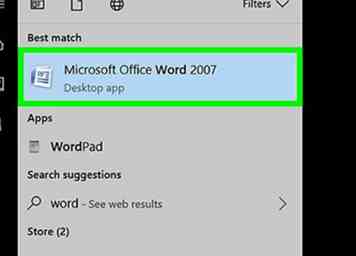 14 Open een nieuw document. Meestal wilt u een programma openen zoals Microsoft Word, Pages of Google Docs.
14 Open een nieuw document. Meestal wilt u een programma openen zoals Microsoft Word, Pages of Google Docs. - Je kunt ook een teksteditor gebruiken zoals Kladblok of Teksteditor, maar de opmaak van de PDF wordt niet bewaard als je dit doet.
-
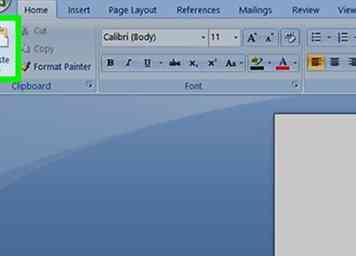 15 Plak in de gekopieerde tekst. druk op Ctrl+V (Windows) of ⌘ Opdracht+V (Mac). U zou de tekst uit de PDF in het document moeten zien verschijnen.
15 Plak in de gekopieerde tekst. druk op Ctrl+V (Windows) of ⌘ Opdracht+V (Mac). U zou de tekst uit de PDF in het document moeten zien verschijnen. - Als het indrukken van de toetsen niet werkt, klikt u op de lege pagina van het document en probeert u het opnieuw.
- U kunt ook met de rechtermuisknop op de pagina klikken en klikken Plakken in het vervolgkeuzemenu.
Methode drie van drie:
PDF converteren naar Word
-
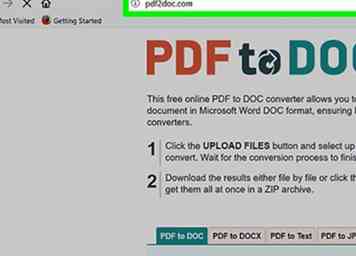 1 Open de PDF to Word-website. Ga naar http://pdf2doc.com/ in de browser van uw voorkeur.
1 Open de PDF to Word-website. Ga naar http://pdf2doc.com/ in de browser van uw voorkeur. - Deze site slaat het kopiëren en plakken over en verandert uw PDF-bestand in een Word-document.
-
 2 Klik UPLOAD BESTANDEN. Het is een blauwgroen knop in het midden van de pagina. Door erop te klikken, verschijnt een nieuw venster om te openen.
2 Klik UPLOAD BESTANDEN. Het is een blauwgroen knop in het midden van de pagina. Door erop te klikken, verschijnt een nieuw venster om te openen. -
 3 Selecteer uw PDF-bestand. Klik op het PDF-bestand dat u wilt gebruiken.
3 Selecteer uw PDF-bestand. Klik op het PDF-bestand dat u wilt gebruiken. - Mogelijk moet u eerst op de locatie van het PDF-bestand klikken aan de linkerkant van het venster.
-
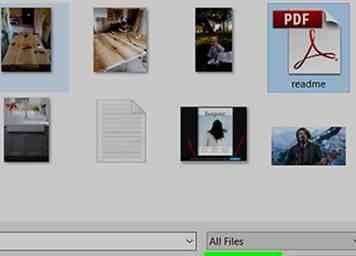 4 Klik Open. Het bevindt zich rechtsonder in het venster. Als u dit doet, wordt het PDF-bestand gevraagd om te uploaden naar de conversiesite.
4 Klik Open. Het bevindt zich rechtsonder in het venster. Als u dit doet, wordt het PDF-bestand gevraagd om te uploaden naar de conversiesite. -
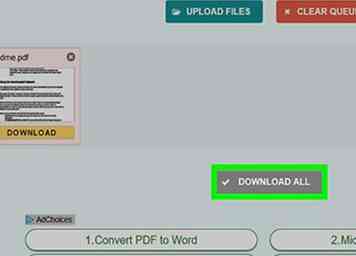 5 Klik DOWNLOAD. Deze gele knop verschijnt onder de naam van de PDF zodra het uploaden en de conversie is voltooid. Hierdoor wordt de PDF gevraagd om te downloaden in Word-indeling.
5 Klik DOWNLOAD. Deze gele knop verschijnt onder de naam van de PDF zodra het uploaden en de conversie is voltooid. Hierdoor wordt de PDF gevraagd om te downloaden in Word-indeling. - U kunt het Word-document openen door erop te dubbelklikken, waarna u de gekopieerde tekst van de PDF kunt bewerken.
- Houd er rekening mee dat PDF-bestanden die naar een computer zijn gescand, als afbeelding worden gedownload. U moet Google Drive nog steeds gebruiken voor deze bestanden.
Facebook
Twitter
Google+
 Minotauromaquia
Minotauromaquia
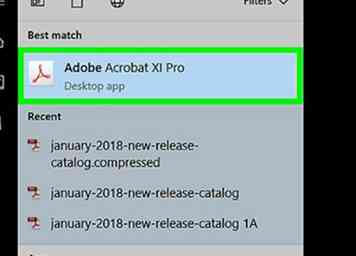 1 Open Acrobat Reader. Adobe Acrobat Reader DC is een gratis PDF-viewer van Adobe. Afhankelijk van het type PDF dat u hebt gedownload, kunt u de tekst in de PDF hier selecteren en kopiëren.
1 Open Acrobat Reader. Adobe Acrobat Reader DC is een gratis PDF-viewer van Adobe. Afhankelijk van het type PDF dat u hebt gedownload, kunt u de tekst in de PDF hier selecteren en kopiëren. 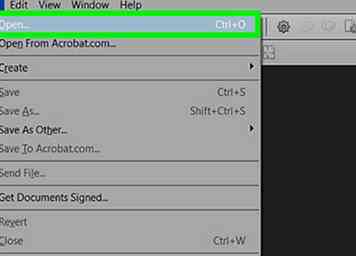 2 Open een PDF-bestand. Klik het dossier, Klik Open in het vervolgkeuzemenu, selecteer uw PDF en klik op Open in de rechterbenedenhoek van het venster.
2 Open een PDF-bestand. Klik het dossier, Klik Open in het vervolgkeuzemenu, selecteer uw PDF en klik op Open in de rechterbenedenhoek van het venster. 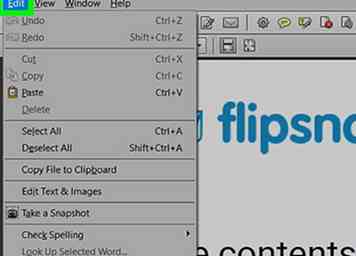 3 Klik
3 Klik 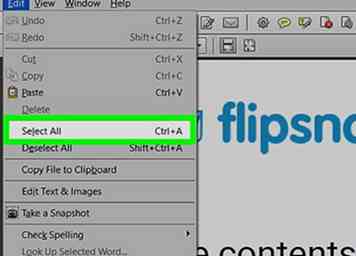 4 Klik
4 Klik  5 Klik
5 Klik 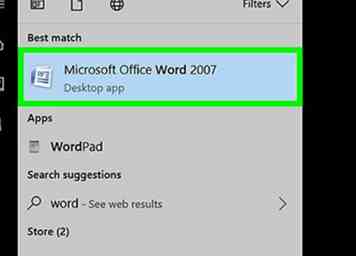 6 Open een nieuw document. Meestal wilt u een programma openen zoals Microsoft Word, Pages of Google Docs.
6 Open een nieuw document. Meestal wilt u een programma openen zoals Microsoft Word, Pages of Google Docs.  7 Plak in de gekopieerde tekst. druk op
7 Plak in de gekopieerde tekst. druk op 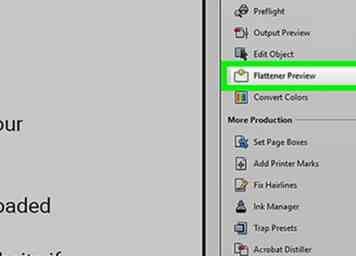 1 Gebruik deze methode als de PDF tekst bevat die is gecodeerd als afbeelding. Als de PDF is gescand, is deze waarschijnlijk gemaakt als een afbeeldingsbestand in tegenstelling tot een tekstbestand. U moet een OCR (Optical Character Recognition) -programma gebruiken om de afbeelding om te zetten in selecteerbare tekst. Google Drive bevat een gratis OCR-service bij het uploaden van PDF's en werkt in de meeste gevallen goed.[1]
1 Gebruik deze methode als de PDF tekst bevat die is gecodeerd als afbeelding. Als de PDF is gescand, is deze waarschijnlijk gemaakt als een afbeeldingsbestand in tegenstelling tot een tekstbestand. U moet een OCR (Optical Character Recognition) -programma gebruiken om de afbeelding om te zetten in selecteerbare tekst. Google Drive bevat een gratis OCR-service bij het uploaden van PDF's en werkt in de meeste gevallen goed.[1]  2 Open Google Drive. Ga naar https://drive.google.com/ in de webbrowser van uw voorkeur. Hiermee wordt uw Google Drive-pagina geopend als u bent aangemeld.
2 Open Google Drive. Ga naar https://drive.google.com/ in de webbrowser van uw voorkeur. Hiermee wordt uw Google Drive-pagina geopend als u bent aangemeld. 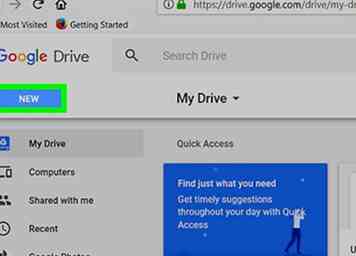 3 Klik
3 Klik  4 Klik
4 Klik  5 Selecteer uw PDF-bestand. Klik op het PDF-bestand dat u wilt gebruiken.
5 Selecteer uw PDF-bestand. Klik op het PDF-bestand dat u wilt gebruiken. 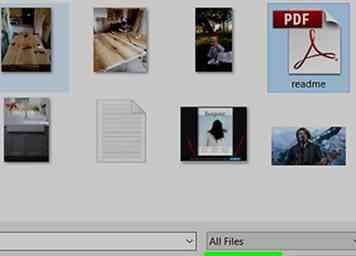 6 Klik
6 Klik 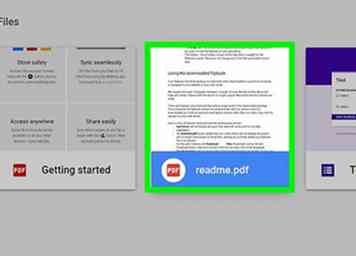 7 Selecteer het geüploade PDF-bestand. Zodra het PDF-bestand klaar is met uploaden naar Google Drive, klikt u op de PDF om deze te selecteren.
7 Selecteer het geüploade PDF-bestand. Zodra het PDF-bestand klaar is met uploaden naar Google Drive, klikt u op de PDF om deze te selecteren. 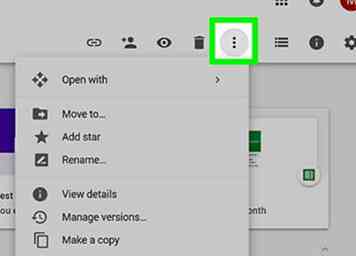 8 Klik
8 Klik  9 kiezen
9 kiezen  10 Klik
10 Klik 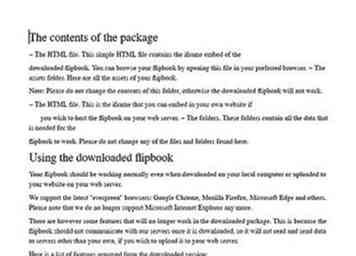 11 Controleer welke tekst is geconverteerd. De OCR-software van Google Drive is niet perfect en er kunnen enkele fouten of gedeelten van de tekst zijn die niet kunnen worden geconverteerd. Je kunt tussen de secties veel witruimte tegenkomen, dus blijf scrollen om alles te zien dat geconverteerd is.
11 Controleer welke tekst is geconverteerd. De OCR-software van Google Drive is niet perfect en er kunnen enkele fouten of gedeelten van de tekst zijn die niet kunnen worden geconverteerd. Je kunt tussen de secties veel witruimte tegenkomen, dus blijf scrollen om alles te zien dat geconverteerd is. 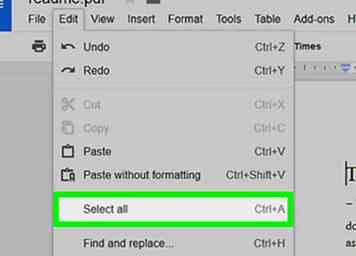 12 Selecteer de tekst. Klik Bewerk linksboven op de pagina en klik vervolgens op Selecteer alles in het vervolgkeuzemenu.
12 Selecteer de tekst. Klik Bewerk linksboven op de pagina en klik vervolgens op Selecteer alles in het vervolgkeuzemenu.  13 Kopieer de tekst. Klik Bewerk nogmaals en klik vervolgens op Kopiëren.
13 Kopieer de tekst. Klik Bewerk nogmaals en klik vervolgens op Kopiëren. 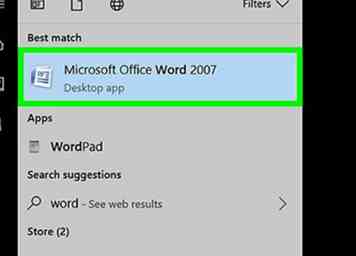 14 Open een nieuw document. Meestal wilt u een programma openen zoals Microsoft Word, Pages of Google Docs.
14 Open een nieuw document. Meestal wilt u een programma openen zoals Microsoft Word, Pages of Google Docs. 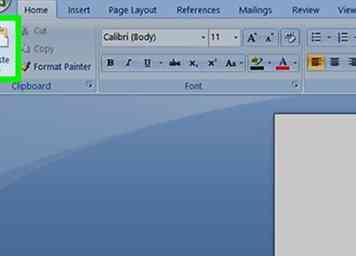 15 Plak in de gekopieerde tekst. druk op
15 Plak in de gekopieerde tekst. druk op 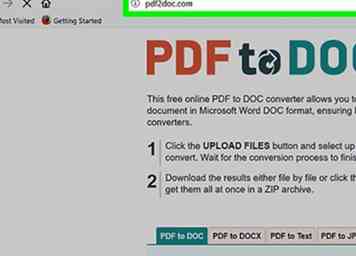 1 Open de PDF to Word-website. Ga naar http://pdf2doc.com/ in de browser van uw voorkeur.
1 Open de PDF to Word-website. Ga naar http://pdf2doc.com/ in de browser van uw voorkeur.  2 Klik
2 Klik  3 Selecteer uw PDF-bestand. Klik op het PDF-bestand dat u wilt gebruiken.
3 Selecteer uw PDF-bestand. Klik op het PDF-bestand dat u wilt gebruiken. 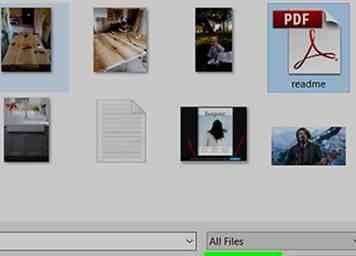 4 Klik
4 Klik 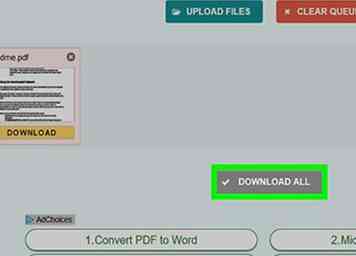 5 Klik
5 Klik